AutoCAD2016是一个非常专业的绘图软件,很多用户表示不知道如何通过这个软件显示线宽。下面就通过这篇文章给大家介绍一下,一起阅读吧!
1、打开CAD软件,进入如图所示的CAD界面:
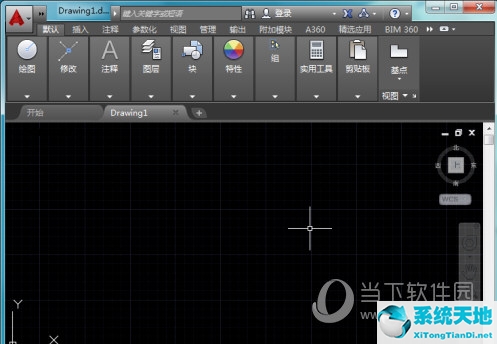
2.在界面中找到arc命令,在绘图区画一条弧,如图所示:

3.选择绘制的圆弧,然后在菜单区找到线宽选项,如图所示:
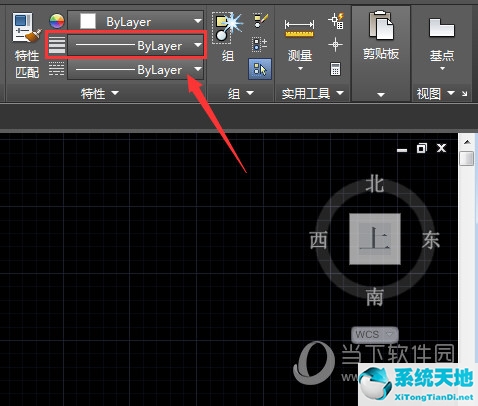
4.点击线宽选项,从下拉列表中选择线宽,如下图:
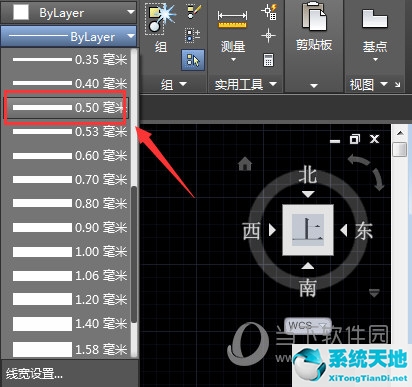
5.选择设定的线宽后,可以看到圆弧没有变化,如图:
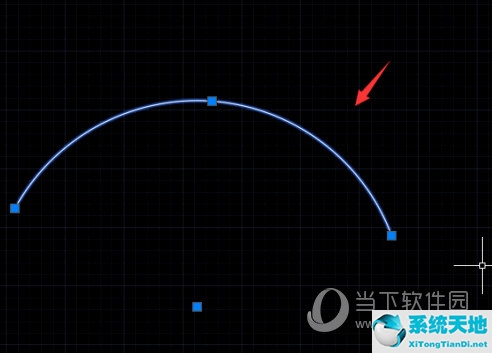
6.找到下面的自定义选项,点击自定义选项,在其子菜单中找到线宽选项并勾选,如图所示:
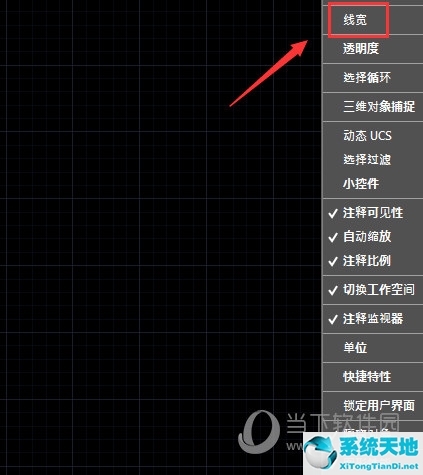
7.检查线宽后,可以在以下选项中找到线宽显示选项,如图所示:
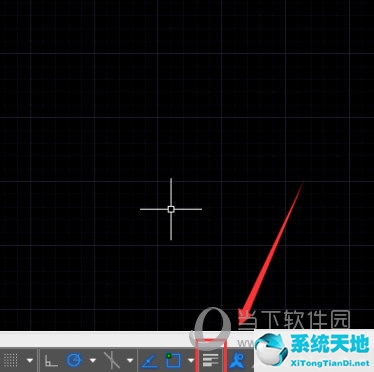
8.点击线宽显示选项,可以看到现在圆弧变宽了,如图:
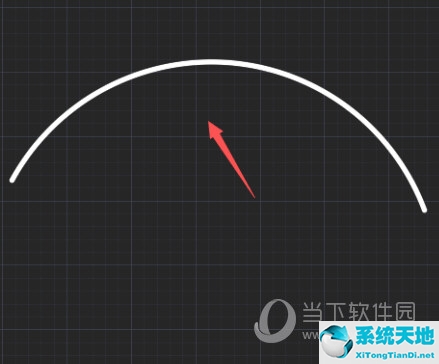
好了,以上就是边肖为大家带来的关于“CAD2016线宽按钮在哪里?”希望能帮到你。
免责声明:本站所有文章内容,图片,视频等均是来源于用户投稿和互联网及文摘转载整编而成,不代表本站观点,不承担相关法律责任。其著作权各归其原作者或其出版社所有。如发现本站有涉嫌抄袭侵权/违法违规的内容,侵犯到您的权益,请在线联系站长,一经查实,本站将立刻删除。
本文来自网络,若有侵权,请联系删除,如若转载,请注明出处:https://www.freetrip88.com/baike/330792.html
